Molte volte, incontrerai problemi imprevisti di perdita di dati iPhone (come contatti, foto, video, ecc.), Che è molto importante per te.La perdita di dati può essere causata da cancellazione accidentale, attacco di virus, ripristino, danneggiamento, perdita o furto di iPhone.In questo caso, hai quasi perso tutti i dati sotto una grande pressione, specialmente nell'era dell'informazione, le nostre informazioni importanti sono memorizzate nell'iPhone, il che è insopportabile per le persone.
Pertanto, molte aziende forniscono la funzione di recuperare quei dati preziosi cancellati o persi in uno strumento di programmazione, che è completamenteStrumenti di terze parti,PhoneRescueÈ uno di loro.
Contenuti
Panoramica di PhoneRescue
iMobile Inc è qui per fornire il miglior iOSStrumento di recupero dati PhoneRescue, L'utente può recuperare i dati persi o cancellati dal proprio dispositivo iOS.Inoltre, può anche eseguire questo programma su PC e Mac e può anche ripristinare i file di iTunes, che vale la pena avere nel tuo dispositivo.
Questo strumento di recupero dati iOS può recuperare diversi tipi di dati 3. Questi tipi di file supportano sono divisi in tre parti:
PhoneRescue può ripristinare facilmente fino a 31 tipi di dati.Questi includono foto cancellate in modo permanente, messaggi, contatti, registri delle chiamate, messaggi di testo, note, promemoria e tutte le necessità insostituibili.
Le funzioni principali sono elencate di seguito, diamo un'occhiata:
Funzione PhoneRescue
- Recupera tutte le tue preziose informazioni in modo molto affidabile e sicuro.
- Anche se le foto e i messaggi vocali sono crittografati, questo strumento può estrarli.
- La cronologia delle chiamate e i messaggi verranno copiati negli appunti o salvati in formato html.
- Anche se non accedi al dispositivo iOS (iphone), lo strumento può esportare musica, film, cronologia chat Skype e libri sul computer.
- Supporta completamente il tuo iPhone XS e l'ultimo iOS 13.
- Può riparare il tuo dispositivo iOS, come uno schermo nero, errore di aggiornamento iOS, bloccato nel logo Apple bianco e problemi di loop della modalità di ripristino.
- E, come accennato all'inizio della sua introduzione, può ripristinare fino a 31 diversi tipi di contenuti iOS.
Funzioni principali di PhoneRescue
Ora, discuteremo in dettaglio la funzione PhoneRescue:
Ripristina quasi tutto
Come suggerisce il nome, può recuperare quasi tutti i dati del tuo dispositivo che sono importanti per te, come contatti, messaggi, cronologia chiamate, cronologia chat, ecc.Hai solo bisogno di installare e selezionare i dati che vuoi ripristinare, l'unica cosa che dovresti avere è il suo file di backup.Puoi facilmente trovare file fuori posto usando il suo strumento di recupero.
Manutenzione e riparazione
Un dispositivo Apple danneggiato sente che perderai tutti i tuoi dati, ma spero di risolvere PhoneRescue e vengono visualizzati errori come il riavvio costante del dispositivo o una schermata nera con il logo Apple.Il processo di riparazione del dispositivo è molto fluido e non eliminerà alcun dato già esistente sul dispositivo né influirà sulla memorizzazione del dispositivo.
Sicuro e affidabile
Perché è sicuro?Perché può mantenere la qualità di foto e video, cioè manterrà la dimensione originale dell'immagine.PhoneRescue ha l'unica funzione di sola lettura, quindi non interferirà con la tua privacy, quindi lo strumento non modificherà alcun file internamente o esternamente.
Il modo migliore è non salvare o conservare nemmeno il tuo ID Apple e la password, che è molto sicuro perché utilizza la crittografia SSL a 256 bit per proteggerli.
Formato di backup
Un'altra caratteristica migliore del formato di backup è copiare i file crittografati negli appunti o convertirli in formato html.PhoneRescue ti mostrerà un'anteprima e visualizzerà le immagini una per una durante la scansione, in modo che tu possa scegliere se desideri ripristinarle.
Scansione meno complicata e veloce
Il processo di scelta se eseguire la scansione, il ripristino o il backup sembra molto semplice.È facile adottare o selezionare una determinata opzione, in modo che i nuovi utenti possano utilizzarla in modo flessibile.La scansione del dispositivo è così veloce che la scansione può essere completata in un minuto senza perdere molto tempo.Risparmia tempo ed energia.
Come usare iMobie PhoneRescue
Bene, devi prima scaricare e installare lo strumento di recupero dati PhoneRescue dal suo blog ufficiale.Quindi seguire le istruzioni sullo schermo di seguito.
- Prepararsi per l'avvio sul computer
- Collega il dispositivo con un cavo USB completamente opzionale
- Quindi seleziona la modalità "Ripristina da iCloud".
C'è un'opzione "registrati" in questa pagina, che puoi vedere nello screenshot qui sotto.Basta fare clic su di esso e inserire il codice di licenza (se ne hai uno).Questo è solo per l'utente FYI.
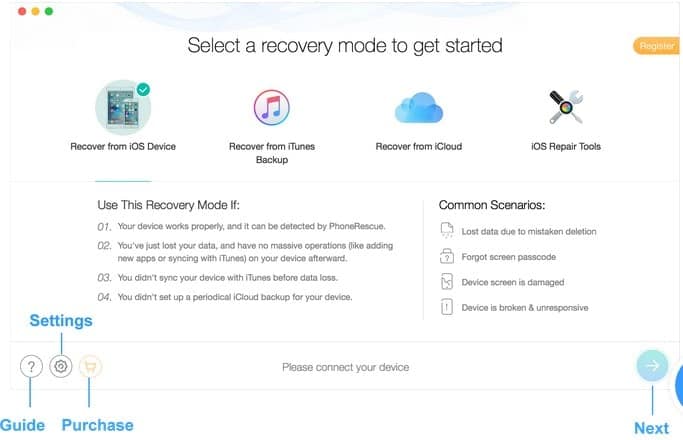
Il prossimo passo sarà controllare cosa vuoi da"Dati personali"Tipo di dati recuperati, E fai la scelta appropriata, perché avrai molte scelte.Pertanto, seleziona i dati che desideri recuperare e premiPulsante Avanti.
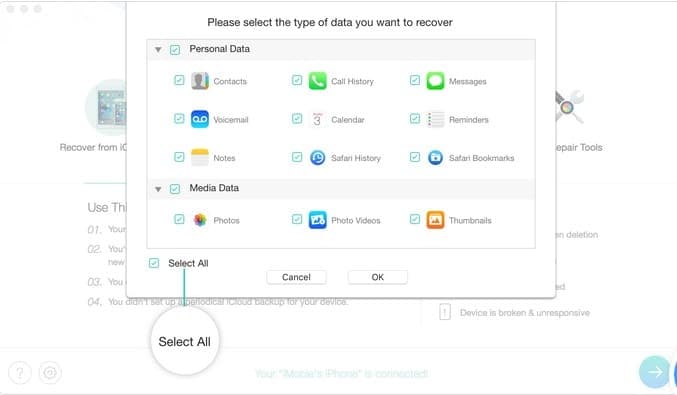
Al termine, il software inizierà la scansione del dispositivo per il tipo di dati selezionato.
Inizia a ripristinare i dati selezionando l'opzione desiderata.Quindi fare clic sul pulsante del computer (icona), questo salverà tutti i dati selezionati sul computer, per impostazione predefinita (non selezionato) verrà eseguito il backup di tutti i dati.
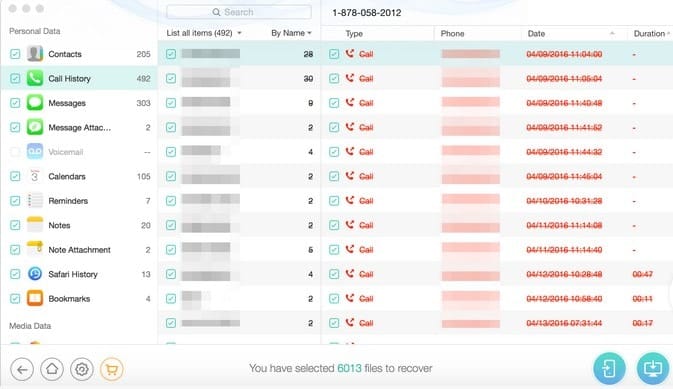
Dopo che tutti i dati sono stati ripristinati, puoi vedere la pagina completa, clicca qui per controllare la posizione del file esportato.Per tornare alla home page, fare clic su (icona computer) in basso.
Ci sono molte altre opzioni, come le impostazioni per la scelta della lingua personale.
Il percorso di recupero dati durante l'esportazione dei dati, tutto può essere dentroSito web iMobileTrova la guida su,
Come recuperare dal backup di iTunes
Per il backup di iTunes, devi seguire la stessa procedura seguita per il backup di iOS nel passaggio 1.
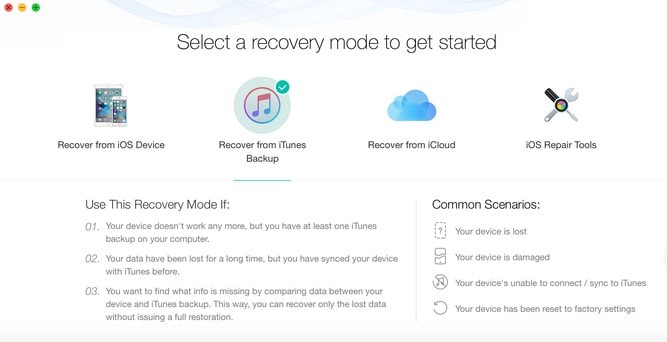
Qui, lo strumento analizzerà i dati, quindi è necessario scegliere un backup dopo la scansione e controllerà i dati scansionati.PuoivolereDati nel backup e dati nel dispositivoConfrontare, Quest'ultimo mostra solo i dati esistenti.
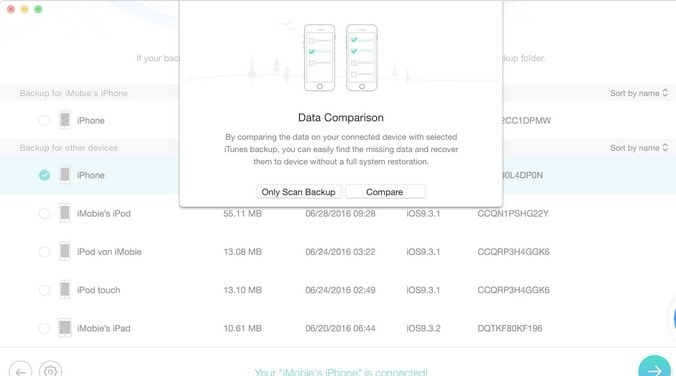
Qui devi solo selezionare "Dal backup di iTunesrecuperare"Opzione.Seleziona i dati di cui eseguire il backup (le opzioni includono informazioni di contatto, posta vocale, cronologia chiamate, ecc.)
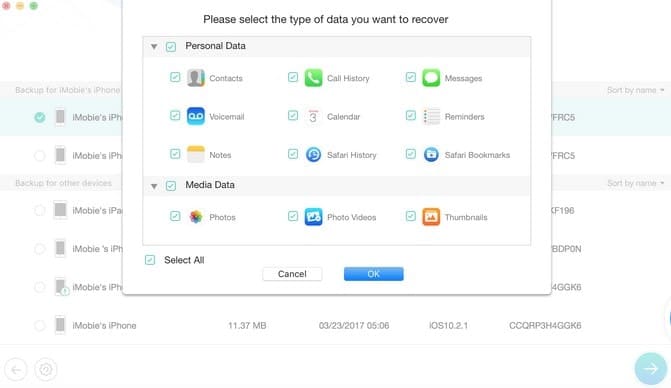
Successivamente, puoi selezionare solo l'elenco eliminato.Successivamente, fai clic su (icona PC) in basso per eseguire il ripristino sul computer.
Per filtrare i dati esistenti, puoi scegliere "Rimuovi solo l'elenco" invece di "Elenca tutti gli elementi".Puoi cercare i dati digitando le parole chiave.
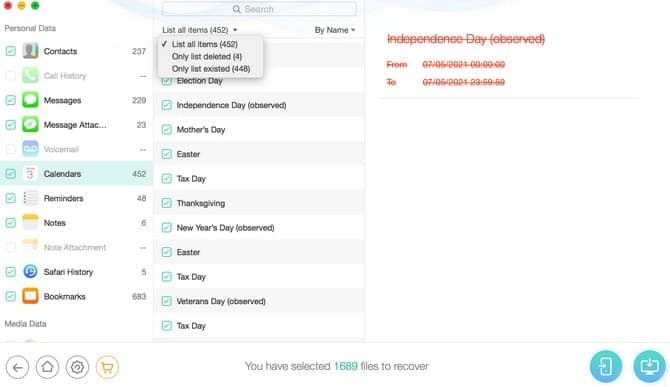
Dopo il ripristino, potrai vedere tutti i dati della pagina completa, cliccando il link qui ti verrà mostrato il percorso dove sono stati esportati i dati
Pertanto, puoi ripristinare i dati dai backup di iTunes crittografati e ripristinare i dati da iCloud.Questo strumento ha anche la funzione di strumento di riparazione iOS.
conclusione:
iMobile ti fornisce una versione di prova da scaricare prima dell'acquisto.Sempre nella versione di prova, non è possibile recuperare tutte le foto o altri dati perché serve solo per verificare la compatibilità del dispositivo e testare l'interfaccia.Un altro svantaggio è che puoi dire "Complessità del recupero dei dati"È impossibile utilizzare questo strumento software per recuperare tutti i dati persi per il recupero al 100%.
Sulla base della mia esperienza personale del software, direi che si tratta di un potente software che copre dozzine di funzioni e può salvare i dati del tuo iPhone in vari modi.Potresti non pentirti di aver acquistato questo prodotto, perché ci sono molti concorrenti sul mercato che forniscono le stesse funzionalità che forniscono.Tuttavia, devi provarlo una volta perché è sicuro e potente.


![iPhone non si accende dopo l'aggiornamento di iOS 14? [4 soluzioni]](https://oktechmasters.org/wp-content/uploads/2021/09/25142-iphone-wont-turn-on-after-update.jpg)


